ServiceNowのダッシュボードの作り方を紹介します。ダッシュボードの作成から編集、共有の権限設定までを、サンプル画像を使いながら、ハンズオン形式で進めていきます。解説後、実習にトライすることで、ダッシュボードの知識とスキルを同時により深めていける内容になっています。
概要
ServiceNowのダッシュボードについて、ダッシュボードの作成からレポートの追加、編集などの操作手順を説明します。本ハンズオンを完了すると、以下のイメージ画像のようなServiceNowのダッシュボードを作成することができます。
■ハンズオンでできるようになること
- 作成した複数のレポートをダッシュボード上で視覚化できるようになる。
- ダッシュボードを限定したユーザーやグループだけに共有できるようになる。
- ダッシュボードを即座に表示できるようになる。
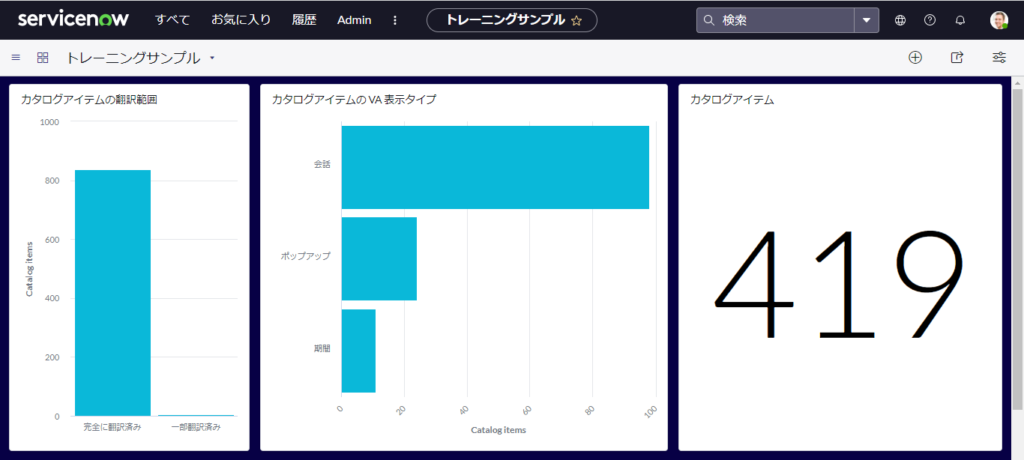
仕様
インスタンスは、ServiceNow Developer Programで取得した無償の開発インスタンスを使っています。日本語化プラグインを有効化しており、バージョンはTokyoにしています。

手順
ダッシュボードの作成は、ダッシュボードへのレポートの追加から、ダッシュボードの構成、共有、権限、さいごに運用までの5ステップとなります。それぞれの操作のステップについて、説明します。
ダッシュボードに追加するレポートは、すでに作成されているレポートを使います。

- ダッシュボードの作成
まず、ダッシュボードのひな形、テンプレートを作成します。ダッシュボードの名前や、ダッシュボードを共有するロールなどを設定します。
- ServiceNowのランディングページ画面で、[すべて]をクリックし、アプリケーションナビゲーターに移動します。。
- [セルフサービス]→[ダッシュボード]で移動し、ダッシュボードの一覧表示の画面に遷移します。
- [ダッシュボードを作成]ボタンをクッリクし、ダッシュボードのレコードを作成します。
- “名前”を入力後、[送信]をクリックします。名前は、ダッシュボードの表示名になります。ここでは、例として”トレーニングサンプル”と入力します。任意の名前でも構いません。
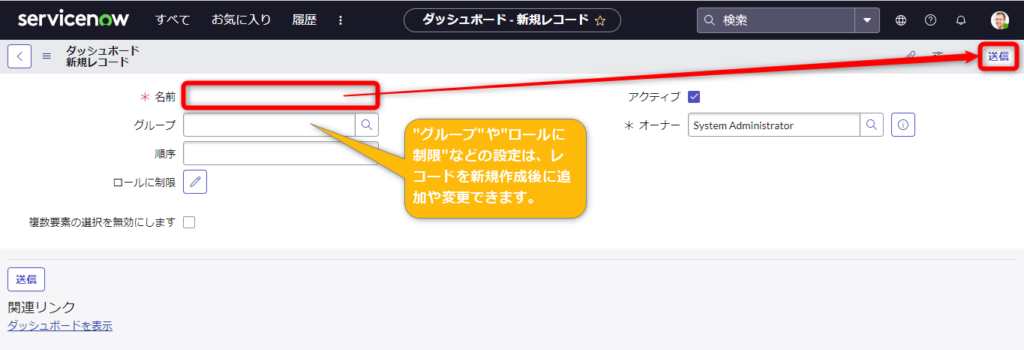
- レポートの追加
つぎに、作成したダッシュボードにレポートを組み込みます。ここでは、例として、Catalogに関するレポートを使い、ダッシュボードに追加していきます。実際の操作では、任意で必要なレポートをダッシュボードに追加してください。
- “ウィジェットを追加”パネルで、[ウィジェットカテゴリー]を”Reports”を選択します。
- つぎに、[フィルター]で”catalog”と入力し、条件を絞ります。
- ここでダッシュボードに追加したレポートを選択します。ここでは、例として検索で表示された”Catalog item translation coverage”を選択します。
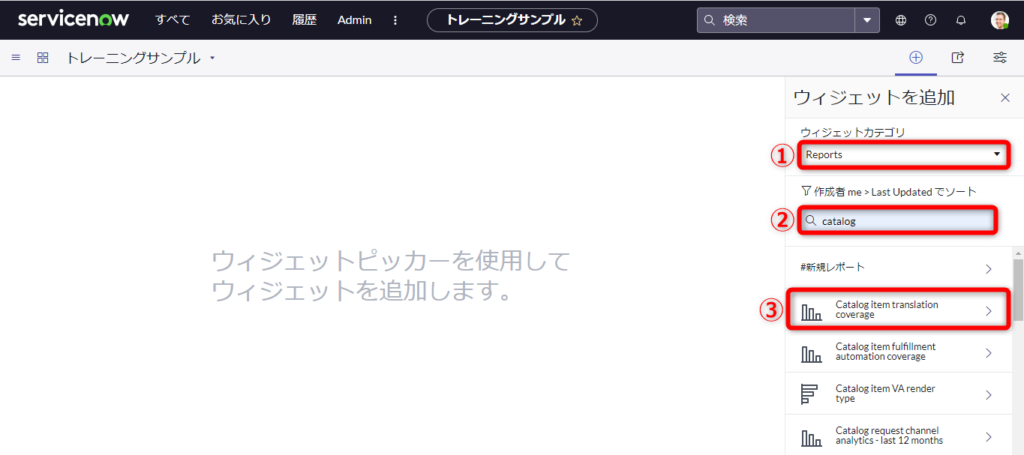
- [追加]ボタンをクリックすると、”Catalog item translation coverage”レポートのウィジェットがダッシュボードに追加されます。
- つぎに、例として、”Catalog item VA render type”と”Catalog Items”レポートのウィジェットを追加します。
- 追加したレポートのウィジェットがダッシュボードに取り組むことができました。ダッシュボードへのレポートの追加が完了です。
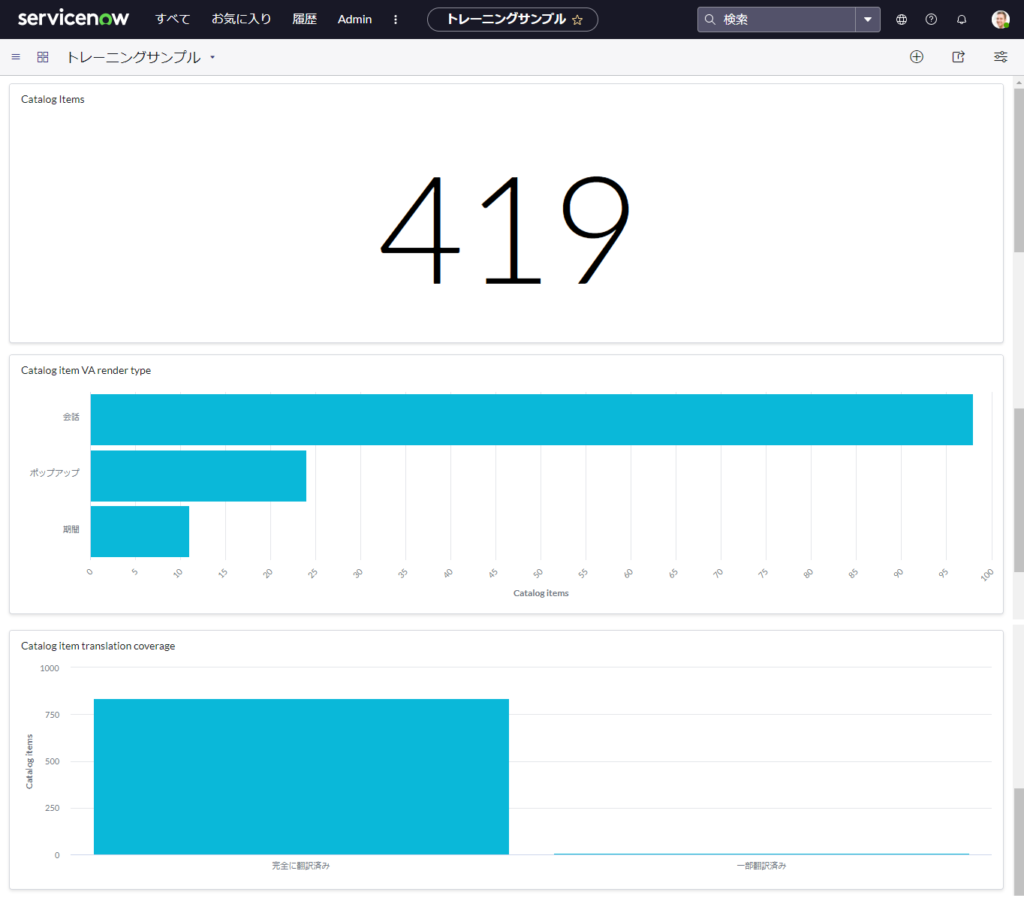
“ウィジェットの追加”の補助操作
①高さの増加/高さの減少(シフト): 追加したウィジェット全体の高さを変更できます。
②コンテンツの編集: ウィジェットの構成やスタイルを編集できる画面に移動します。
③リフレッシュ: ウィジェット内のデータ表示を最新にします。
④ウィジェットを編集: リアルタイム更新に設定したり、タイトルの表示位置を変更したりできます。
⑤削除: 追加したウィジェットをダッシュボードから削除します。
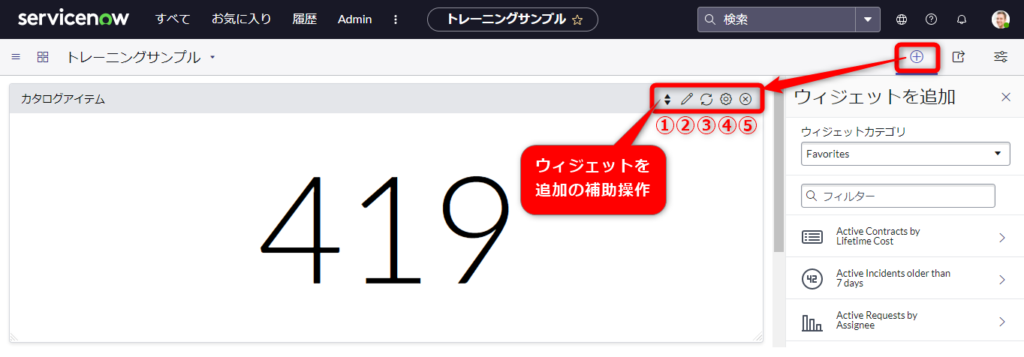
- レポートの構成
さらに、ダッシュボードの表示形式を設定します。ウィジェットのレポートを一行で表示し、ダッシュボードの背景色を濃青色に変更します。また、ウィジェットの表示サイズや表示順番も変更します。
- [構成]ボタンをクリックし、ダッシュボードの背景色やウィジェットのレイアウトを調整します。
- ダッシュボードの背景色を変更します。ここでは、例として、”濃青色”(#070045)に設定しています。
- つぎに、レイアウトを変更します。3つのウィジェットを1行で表示するために、3行×3列のレイアウトを選択しています。
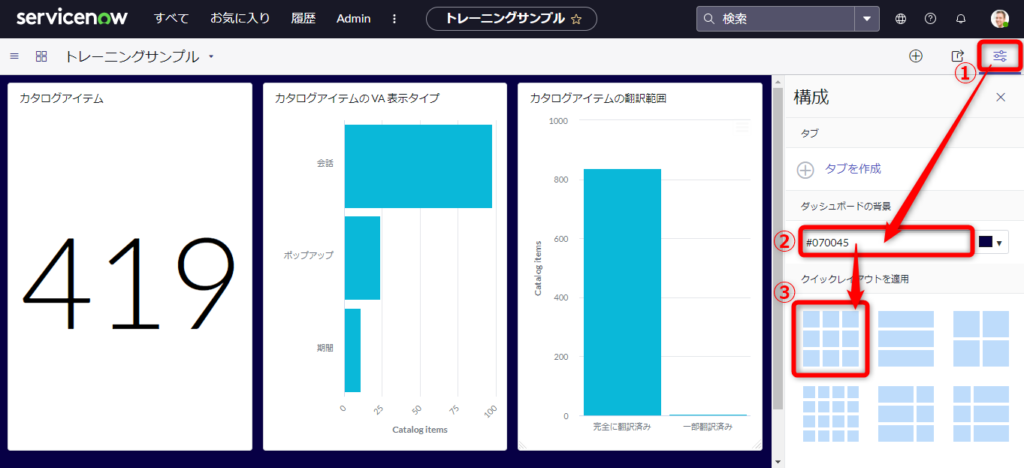
- 目的のレイアウトになるようにウィジェットのサイズと位置を手動で調整します。ヘッダータイトルをポインターをあてた後、ドラッグしてウィジェットを移動させます。
- さいごに、ウィジェットの下部にある部分をドラッグすることで、サイズを変更できます。
- 追加したレポートのウィジェットのレイアウトが変更できました。ステップ3つ目のレポートの構成が完了です。
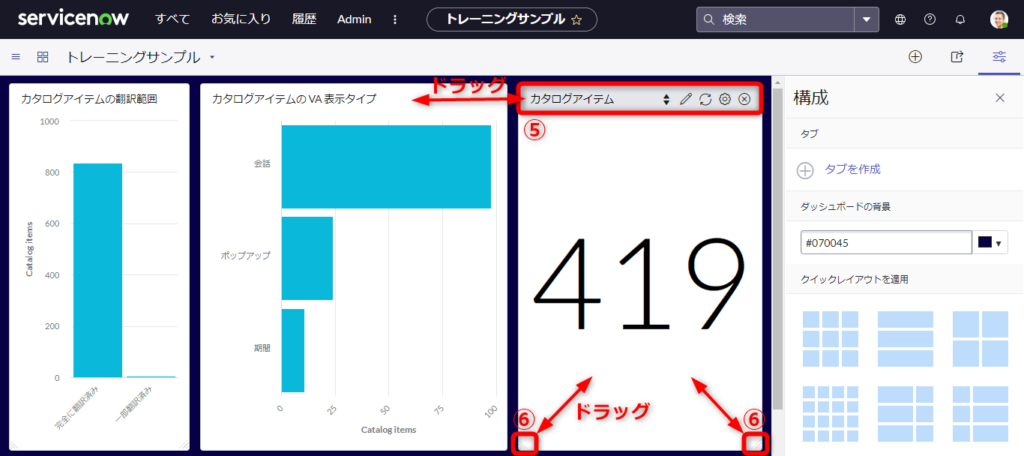
- ダッシュボードの共有
ダッシュボードを共有するユーザーやグループなどを設定します。ここでは、例として、itilのロールを有するユーザーに共有し、さらに、ダッシュボードを編集できる権限を付与してみます。
- [共有]ボタンをクリックし、ダッシュボードの共有者や権限などを設定します。
- [グループ、ユーザ、およびロールを追加]ボタンをクリックします。
- [受信者を追加]で、ダッシュボードの共有者を選択します。ここでは、例として、itilロールをもつユーザーに、ダッシュボードを共有するために、”itil”を選択しています。
- [メッセージ]の欄で、メッセージ本文を追加します。今回、空白のままでも構いません。
- 権限を設定します。ここでは、例として[受信者]で、”編集可能”を選択します。もし編集不可で閲覧のみ可能とする場合、”表示可能”を選択します。
- さいごに、[共有]ボタンをクリックすると、ダッシュボードが受信者に共有されます。ステップ4つ目のダッシュボードの共有が完了です。
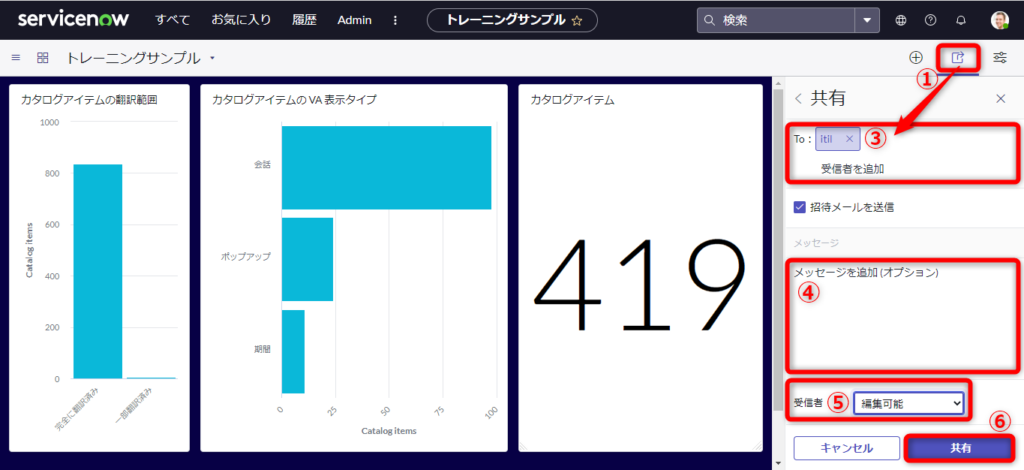
- ダッシュボードの権限設定
ServiceNowシステムでのユーザーは、閲覧者(ビューアー)、編集者や所有者といった権限のいずれかで、ダッシュボードに閲覧できたり、編集できたりします。
■ダッシュボードの権限の種類
- 所有者: ダッシュボードを作成して編集し、他のユーザー、グループやロールをダッシュボードに共有できます。
- 編集者: 編集可能を付与されたユーザーになります。ダッシュボードを編集できますが、所有者でないダッシュボードを他のユーザーやグループに共有できません。
- 閲覧者(ビューアー): 表示可能を付与されたユーザーになります。共有されているダッシュボードを表示することはできますが、ダッシュボードを作成および編集することはできません。
ダッシュボードの共有を設定後、権限の追加や削除について、説明します。
- [共有]ボタンをクリックし、ダッシュボードの共有者や権限などを設定します。
- ダッシュボードの共有を解除したい場合、[削除]ボタンをクリックします。
- ダッシュボードの共有権限を変更したい場合、[プロフィールを表示]ボタンをクリックし、共有権限を”表示可能”と”編集可能”から設定変更できます。また、[ダッシュボードから削除]ボタンをクリックし、共有を解除もできます。
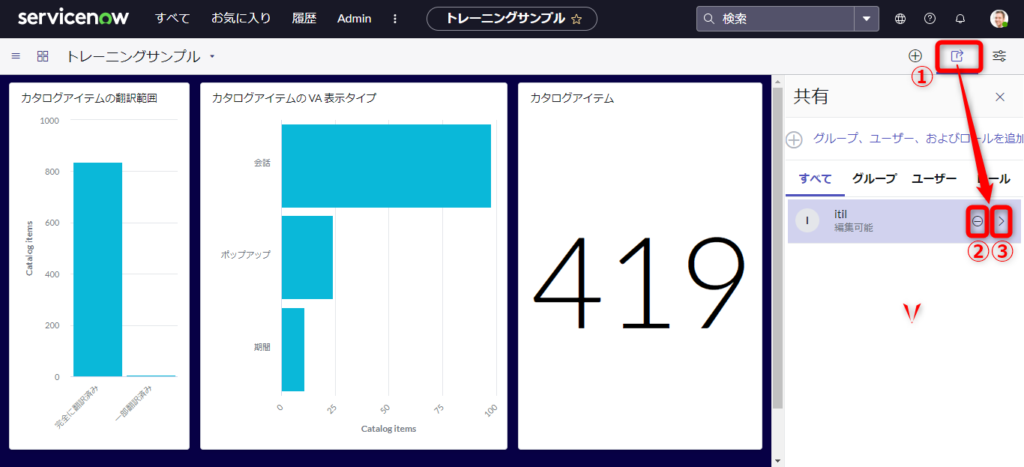
- ダッシュボードの運用操作
さいごに、ダッシュボードを作成後、ダッシュボードに素早くアクセスする方法やデータのエクスポートなどを紹介します。コンテキストメニューのダッシュボードメニューから操作します。
- お気に入り: ダッシュボードのお気に入りを作成することで、次回以降のアクセスは、ServiceNowのランディングページの[お気に入り]から、簡便にすぐにアクセスできるようになります。
- PDFにエクスポート: ダッシュボード上のレポートをPDFに出力できます。ServiceNowシステムのユーザ外にダッシュボード上のデータを共有したり、資料作成でデータを貼付したりする場合などが実用事例になるかと思います。
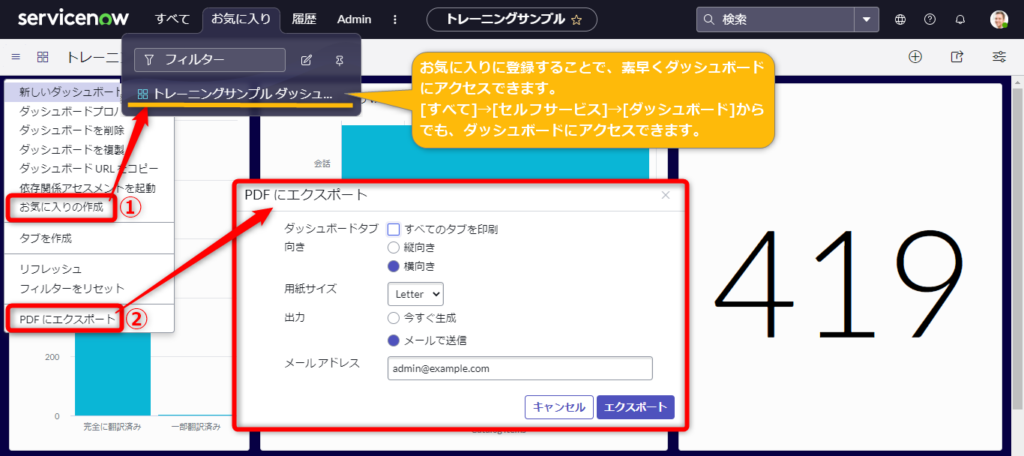
おつかれさまでした。ダッシュボードの作成から運用操作までの全工程が完了です。
[セルフサービス]→[ダッシュボード]で移動し、ダッシュボードの一覧表示の画面に移動すると、作成したダッシュボード”トレーニングサンプル”のパネルがでてきます。パネルからダッシュボード名、所有者やダッシュボードの構成などを確認できます。
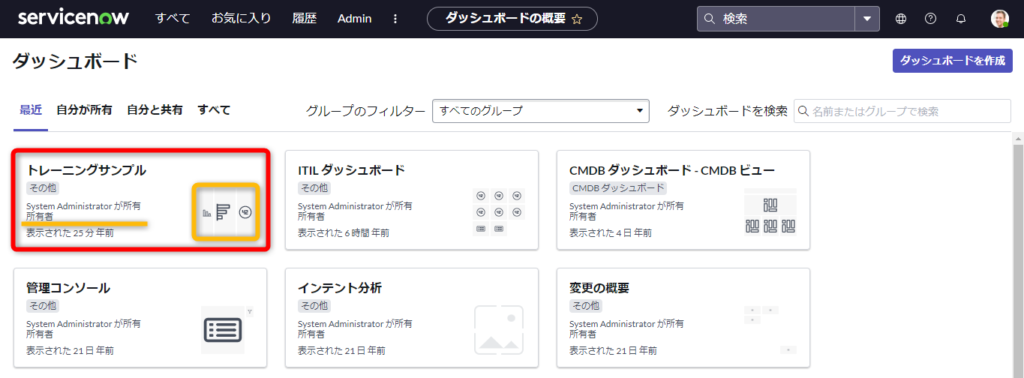
さらにスキルを深める【実習トレーニング】
ServiceNowのダッシュボードの作成方法について、一通りの概要は掴めましたでしょうか。あとは、実習トレーニングで、ダッシュボードを2,3回作成してみると、ダッシュボードをさくさくと使いこなせるようになると思います。
つぎは、ハンズオンで手慣れるダッシュボード(トレーニング)になります。ServiceNowのダッシュボードエキスパートを目指して、トレーニング問題にぜひ挑戦してみてください。

以上、”[ServiceNow]ハンズオンで習得!ダッシュボードの作成と編集(解説)”となります。
